iMessage là một dịch vụ tin nhắn tức thời an toàn, nhanh chóng và tin cậy của Apple, tuy nhiên ứng dụng này chỉ hỗ trợ trên các thiết bị của hãng này. Điều này gây hạn chế đáng kể cho người dùng Windows, tuy nhiên vẫn có những cách để trải nghiệm iMessage trên hệ điều hành này.
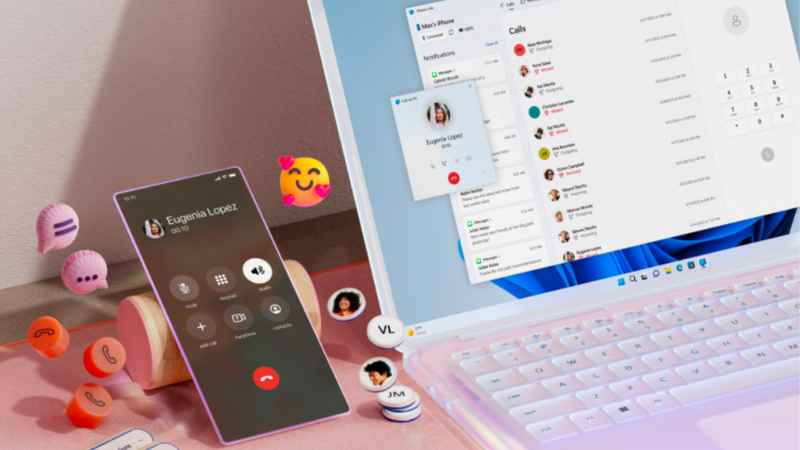
Liên kết iMess với Windows không còn là vấn đề
1. Cách sử dụng iMessage trên Windows
1.1. Bước 1: Cài đặt Dell Mobile Connect trên Windows
Nếu bạn dùng máy tính của hãng Dell, bạn có thể tải ứng dụng Dell Mobile Connect trực tiếp từ cửa hàng Windows Store có sẵn trên máy tính của mình. Tuy nhiên, nếu không có máy tính Dell, bạn có thể làm theo các bước sau để tải và cài đặt ứng dụng này:
-
Bật Chế độ nhà phát triển trong Windows 10: Truy cập Cài đặt trên PC của bạn, tìm và nhấp vào Cập nhật và Bảo mật, sau đó chọn Dành cho nhà phát triển và bật Chế độ nhà phát triển. Điều này sẽ cho phép bạn tải xuống tệp .APPX từ bất kỳ nơi nào và cài đặt nó trên PC chạy Windows 10.
-
Tải xuống gói cài đặt Dell Mobile Connect: Truy cập vào trang web tải xuống của Dell Mobile Connect và tải xuống gói ứng dụng Dell (một tệp .appx).
-
Tìm và nhấp đúp chuột vào tệp đã tải xuống.
-
Nhấp vào nút "Có" để xác nhận cung cấp quyền và cho phép quá trình cài đặt tiếp tục. Bạn sẽ cần đợi một lúc để quá trình cài đặt hoàn tất.
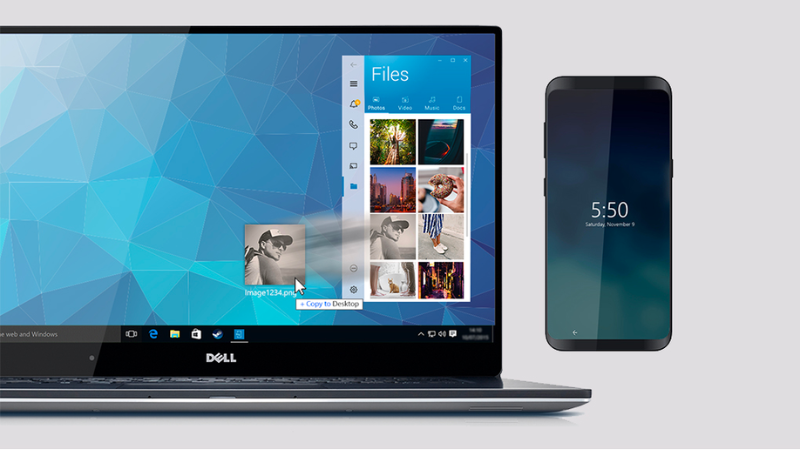
Tại laptop của bạn, cài đặt ứng dụng Dell Mobile Connect
Ngoài cách tải ứng dụng Dell Mobile Connect trực tiếp từ cửa hàng Windows hoặc tải xuống tệp .APPX, bạn có thể sử dụng lựa chọn sau:
-
Mở trình duyệt web trên máy tính Windows 10 của bạn và truy cập vào Microsoft Store.
-
Tìm kiếm ứng dụng Dell Mobile Connect và nhấp vào nút Thêm vào giỏ hàng. Lưu ý rằng bạn không nên sử dụng nút Lấy màu xanh lam, vì điều này có thể gây ra lỗi "Ứng dụng này không tương thích với thiết bị này".
-
Tạo tài khoản mới/Đăng nhập.
-
Hoàn tất quá trình thanh toán và làm theo hướng dẫn trên màn hình để tải xuống và cài đặt ứng dụng Dell Mobile Connect.
1.2. Bước 2: Tải Dell Mobile Connect về iPhone
Sau khi đã cài đặt ứng dụng Dell Mobile Connect trên PC chạy Windows 10, bạn có thể thực hiện các bước sau để tải xuống phiên bản iOS của ứng dụng trên iPhone của mình, ví dụ chiếc điện thoại iPhone 13 Pro Max:
-
Mở App Store trên iPhone của bạn.
-
Tìm kiếm ứng dụng Dell Mobile Connect và nhấp vào nút GET để tải xuống phiên bản iOS của ứng dụng.
-
Sau khi đã tải xuống, mở ứng dụng và làm theo hướng dẫn trên màn hình để kết nối iPhone của bạn với PC chạy Windows 10.
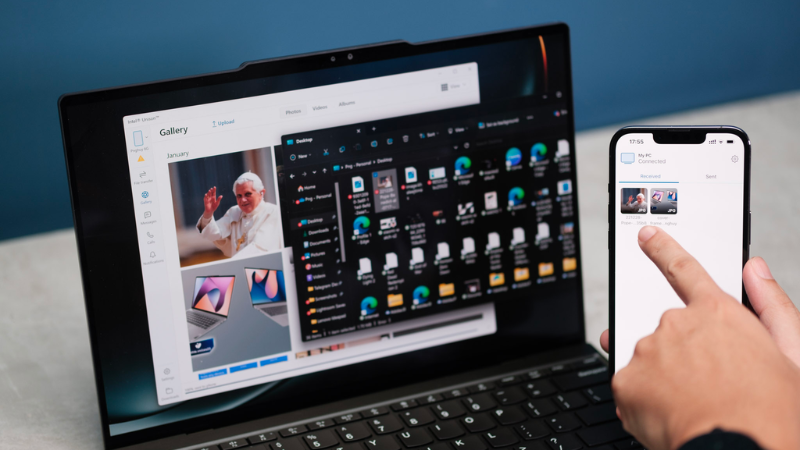
Tiếp tục tải Dell Mobile Connect về iPhone của bạn
1.3. Bước 3: Kết nối iPhone với Windows
Để gửi và nhận iMessage đầu tiên trên máy tính Windows 10 thông qua Dell Mobile Connect, bạn cần thực hiện các bước sau:
-
Mở ứng dụng Dell Mobile Connect trên thiết bị iOS của bạn.
-
Cấp cho ứng dụng các quyền được yêu cầu đối với Danh bạ và Ảnh. Bạn cũng cần cho phép ứng dụng chạy nền và duy trì kết nối Bluetooth hoạt động.
-
Mã ghép nối Bluetooth cho ứng dụng Dell Mobile Connect trên PC của bạn được tạo và hiển thị trên màn hình.
-
Nhập mã ghép nối Bluetooth trên ứng dụng Dell Mobile Connect trên máy tính của bạn và bạn đã sẵn sàng để gửi và nhận iMessage.

Bắt đầu kết nối giữa iPhone và Windows
2. Một số trình giả lập iOS dành cho Windows
Trình giả lập iOS là một phần mềm cho phép bạn chạy các ứng dụng, chương trình và trò chơi của iPhone và iPad trên máy tính của mình mà không cần phải mua thêm thiết bị chạy iOS. Đây là một công cụ hữu ích cho các nhà phát triển ứng dụng, giúp tiết kiệm thời gian và tiện lợi trong quá trình thử nghiệm, phát triển và kiểm tra ứng dụng. Ngoài ra, giả lập iOS cũng mang lại sự thuận tiện cho những người dùng muốn trải nghiệm các trò chơi và ứng dụng iOS trên máy tính của mình. Với tính năng miễn phí và khả năng chạy mượt mà, các trình giả lập iOS ngày càng trở nên cần thiết và tiện dụng hơn bao giờ hết.
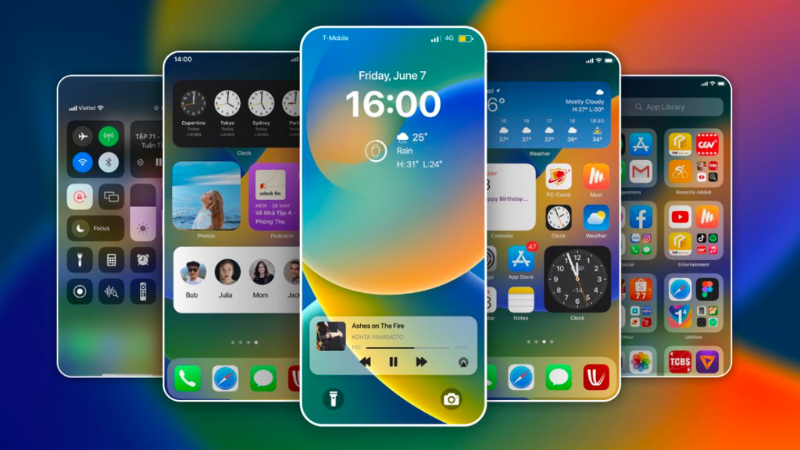
Gợi ý một số trình giả lập iOS cho hệ điều hành Windows
2.1. iPadian iPhone Emulator
Trong danh sách các phần mềm giả lập iOS, iPadian được xem là một trong những công cụ tốt nhất. iPadian có sẵn trên hầu hết các hệ điều hành phổ biến như Windows, Mac OS và Linux, và cung cấp cho người dùng nhiều tùy chỉnh dễ dàng với giao diện đẹp.
Mặc dù quá trình cài đặt có thể tốn nhiều thời gian hơn một chút, nhưng phần mềm giả lập này chạy rất ổn định và đem lại trải nghiệm giống như iOS chính thức. iPadian Emulator có hai phiên bản: một miễn phí và một trả phí 10 USD. Phiên bản trả phí cho phép người dùng chạy các ứng dụng iOS như WhatsApp và Snapchat thông thường như trên iPhone 14 Pro Max, mà không có quảng cáo và đem lại trải nghiệm giống như trên iOS chính thức.
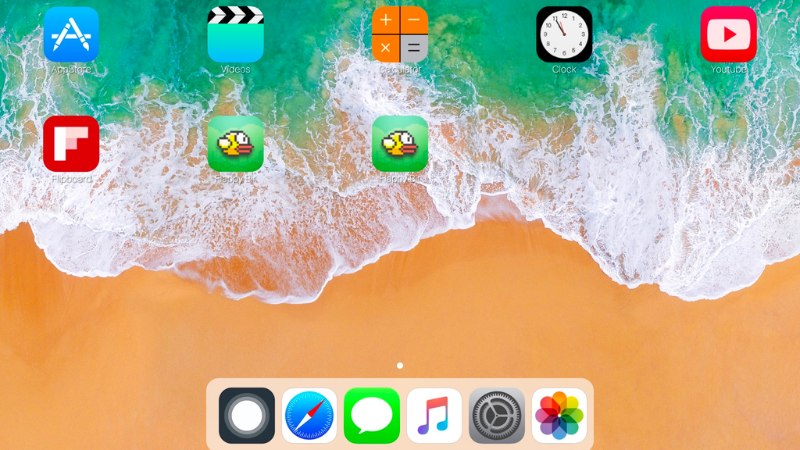
Trình giả lập iPadian iPhone Emulator
Tuy nhiên, người dùng cũng có thể sử dụng phiên bản miễn phí để trải nghiệm mà không gặp bất kỳ vấn đề khó khăn nào. Trong quá trình thử nghiệm, iPadian hoạt động tốt nhất trên các phiên bản Windows như Windows 10, 7 và 8.
iPadian Emulator là một phần mềm giả lập iOS cho PC hoặc laptop với nhiều tính năng hấp dẫn:
-
Cung cấp trải nghiệm sử dụng iOS cơ bản miễn phí trên các thiết bị không phải là iOS.
-
Truy cập vào App Store miễn phí để tải xuống các ứng dụng và trò chơi yêu thích.
-
Giao diện người dùng giống như trên iPad, rất thân thiện và dễ sử dụng.
-
Cho phép sử dụng các phiên bản iOS khác nhau từ thấp đến cao để trải nghiệm đa dạng.
-
Đem lại trải nghiệm giống như sử dụng phiên bản iOS thật sự.
Để cài đặt iPadian Emulator trên Windows, bạn có thể thực hiện các bước sau:
-
Tải xuống iPadian Emulator từ trang web chính thức.
-
Tìm và nhấp đúp chuột vào tệp đã tải xuống.
-
Theo dõi các tùy chọn hiển thị trên màn hình và nhấp vào Next.
-
Nếu bạn không muốn cài đặt các ứng dụng đi kèm, hãy chọn Decline.
-
Khi quá trình cài đặt hoàn tất, bạn có thể sử dụng iPadian Emulator để trải nghiệm các ứng dụng và trò chơi iOS trên máy tính của mình.
2.2. Air iPhone Emulator
AiriPhone iPhone là một trong những phần mềm giả lập iOS miễn phí tốt nhất dành cho hệ điều hành Windows như Windows 7, 8 và 10. Với AiriPhone, bạn có thể chạy các ứng dụng iOS trên máy tính hoặc PC của mình một cách dễ dàng.
Đối với các nhà phát triển ứng dụng iOS hay game thủ - những người ưa chuộng các dòng điện thoại gaming, AiriPhone là một công cụ hữu ích để thử nghiệm miễn phí các ứng dụng và trò chơi iOS. Nó cung cấp đầy đủ các chức năng của hệ điều hành iOS và là một trình giả lập iOS đáng tin cậy để sử dụng.
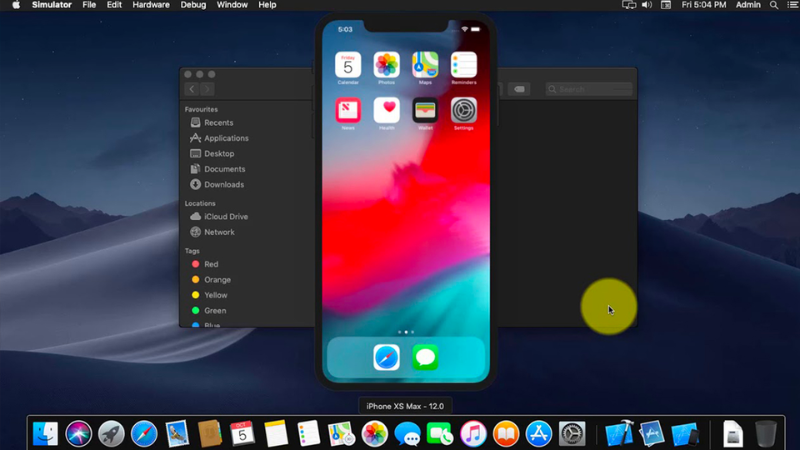
Trình giả lập Air iPhone Emulator
Để cài đặt trình giả lập Air Phone trên PC Windows, bạn có thể thực hiện các bước sau:
-
Tải xuống trình giả lập Air Phone Emulator cho máy tính Windows từ liên kết tải về.
-
Nhấp đúp chuột vào tệp tải về và làm theo hướng dẫn trên màn hình.
-
Chọn Next.
-
Chọn Finish.
2.3. Appetize.Io
Nếu bạn đang tìm kiếm một trình giả lập iOS để thử, thì Appetize.io cũng là một lựa chọn đáng xem xét. Tuy nhiên, bạn cần lưu ý rằng Appetize.io là một trình giả lập iOS dựa trên nền tảng trang web, do đó bạn không thể tải nó về máy tính.
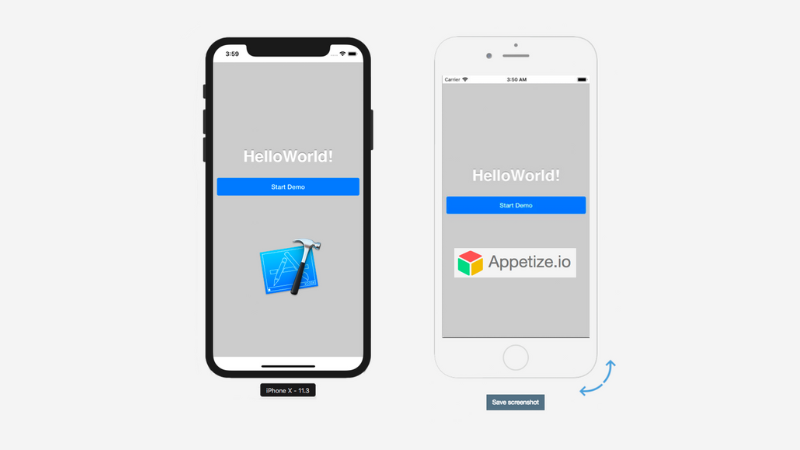
Trình giả lập Appetize.Io
Appetize.io cung cấp 100 phút sử dụng miễn phí vào mỗi tháng đầu tiên. Sau đó, bạn sẽ phải trả 0,05 USD cho mỗi phút sử dụng tiếp theo.
Để sử dụng trình giả lập Appetize.io, bạn có thể thực hiện các bước sau:
-
Truy cập vào trang web Appetize.io từ liên kết tương ứng.
-
Chọn "Tab to Play" trên màn hình iPhone để bắt đầu sử dụng trình giả lập.
-
Để tải ứng dụng lên để thử nghiệm, bạn chọn "Upload" và nhập địa chỉ email của mình.
-
Bạn sẽ nhận được một liên kết gửi đến hộp thư đến của mình. Sau đó, bạn chỉ cần nhấp chuột vào liên kết đó để truy cập và sử dụng ứng dụng trong trình giả lập Appetize.io trực tuyến.
2.4. Smartface
Smartface là một công cụ giúp các nhà phát triển ứng dụng và game dễ dàng kiểm tra và thử nghiệm các ứng dụng iPhone, ví dụ iPhone 12 Pro Max trên nền tảng chéo iOS.
Smartface cung cấp các tùy chọn gỡ lỗi đầy đủ cho các ứng dụng iOS, giúp nhà phát triển linh hoạt trong việc thao tác và phát triển ứng dụng.
Ngoài ra, Smartface cũng rất thích hợp cho những người dùng muốn trải nghiệm iOS một cách đơn giản và miễn phí nhất có thể.
Smartface có những ưu điểm chính sau đây:
-
Cung cấp các plugin để tăng cường tính năng của ứng dụng Smartface.
-
Có trình soạn thảo thiết kế WYSIWYG.
-
Sử dụng mã nguồn Javascript đơn giản.
-
Cung cấp thư viện Javascript.
-
Cho phép đánh giá và sửa lỗi các ứng dụng.
Để cài đặt Smartface, bạn có thể tuân theo các bước sau đây:
-
Truy cập vào đường link tải Smartface từ trang web tương ứng và chọn "Download now".
-
Nhấp đúp chuột vào biểu tượng đã tải về.
-
Nhấn "Next" và làm theo hướng dẫn trên màn hình để cài đặt phần mềm.
-
Nhấn "Finish" để hoàn tất quá trình cài đặt và bắt đầu sử dụng Smartface - một trình giả lập iOS miễn phí.
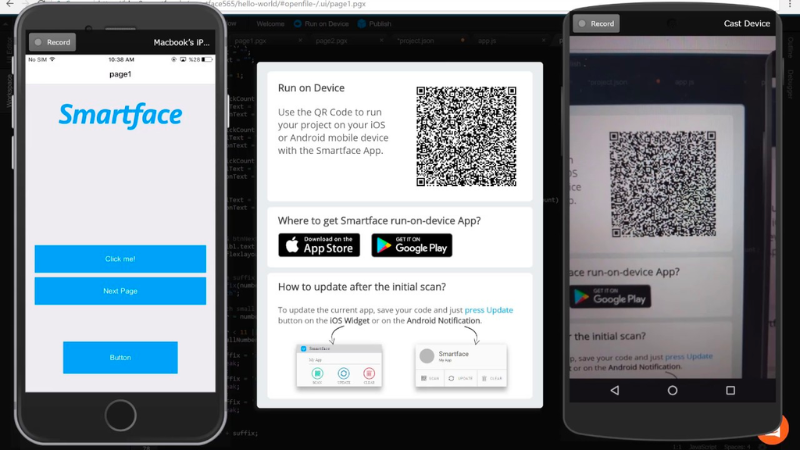
Trình giả lập Smartface
2.5. MobiOne Studio
MobiOne Studio là một phần mềm giả lập iOS, tương tự như Android SDK. Tuy nhiên, nó được thiết kế đặc biệt cho các nhà phát triển ứng dụng di động và ít được sử dụng để chơi game iOS trên PC.
Bạn có thể thử nghiệm phần mềm này miễn phí trong vòng 15 ngày, sau đó sẽ phải trả phí để sử dụng tiếp.
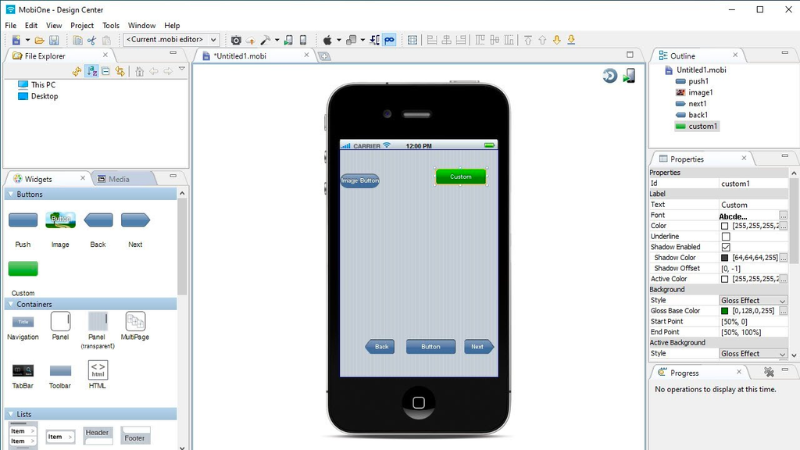
Trình giả lập MobiOne Studio
Với MobiOne Studio, bạn có thể giả lập bất kỳ ứng dụng, game và giao diện iOS nào trên Windows một cách dễ dàng chỉ với vài cú nhấp chuột. Ngoài ra, trình giả lập này còn cho phép bạn giả lập hệ điều hành Android trên máy tính.
Việc nhắn tin trên Windows từ điện thoại iPhone đã không còn là vấn đề khó khăn như trước đây. Với các ứng dụng và tính năng mới được hỗ trợ, bạn có thể dễ dàng truy cập vào tin nhắn và nhắn tin trên máy tính của mình một cách thuận tiện. Tham khảo thêm các mẫu điện thoại iPhone mới nhất tại cửa hàng điện thoại uy tín MobileWorld.
Hãy theo dõi các bản tin khác của chúng tôi tại đây để cập nhật những thông tin công nghệ mới nhất, hữu ích nhất mỗi ngày nhé.
Bạn hãy tham khảo bảng giá điện thoại tại cửa hàng MobileWorld nhé! MobileWorld hứa hẹn sẽ đem đến cho người dùng những thiết bị công nghệ chính hãng, cập nhật những dòng sản phẩm mới nhanh nhất của những gã khổng lồ công nghệ lớn, kịp thời đáp ứng nhu cầu sử dụng cho nhiều tín đồ yêu công nghệ hiện nay.
Cửa hàng điện thoại MobileWorld (Mobileworld.com.vn) đã hoạt động hơn 8 năm, chuyên cung cấp các dòng điện thoại iPhone, Samsung, Google chính hãng, Fullbox, quốc tế, like new. Luôn được bảo hành đầy đủ với các gói bảo hành đa dạng.
MobileWorld hiện đã hợp tác cùng các ngân hàng, tổ chức tín dụng uy tín cung cấp gói trả góp 0% cho khách hàng.
Hệ thống cửa hàng MobileWorld:
Trụ Sở:
-
692 Lê Hồng Phong, Phường Vườn Lài, TP. HCM
-
Hotline: 0961.273.979
-
support@mobileworld.com.vn
Chi Nhánh Thủ Đức:
-
318 Võ Văn Ngân, phường Bình Thọ, TP. Thủ Đức
-
Hotline: 0909.538.468





